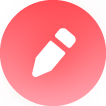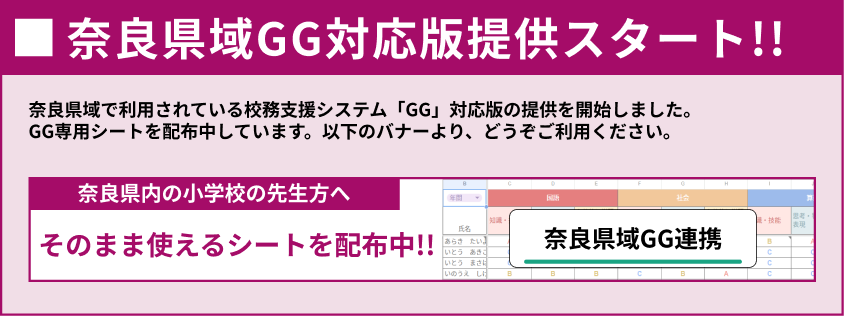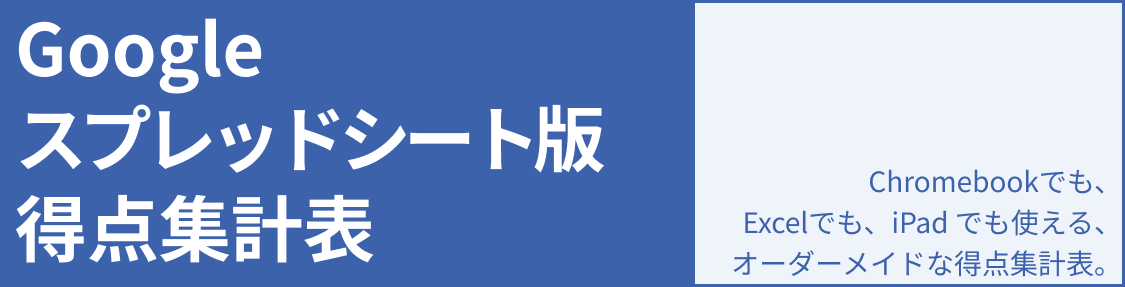

�@
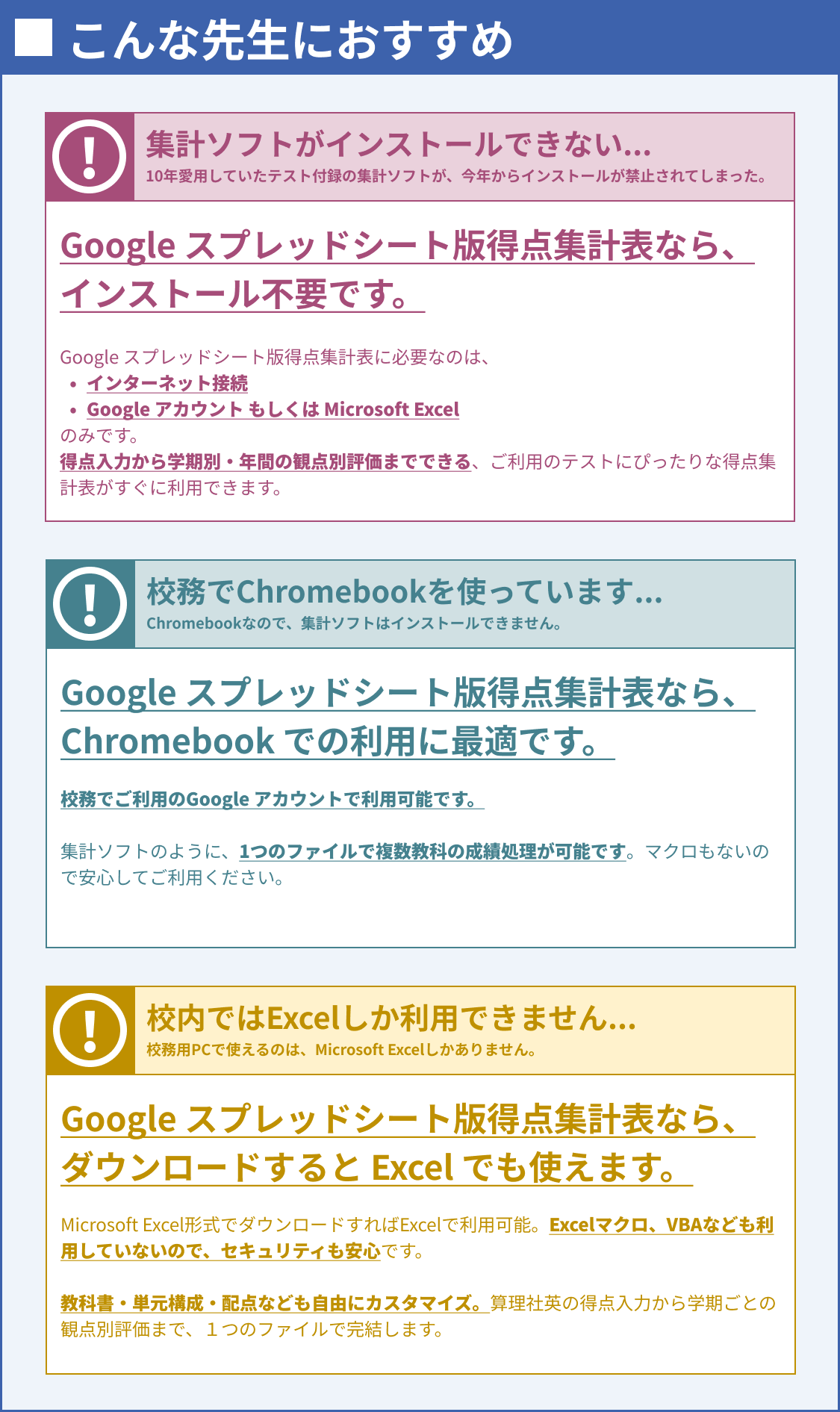
�@




�@
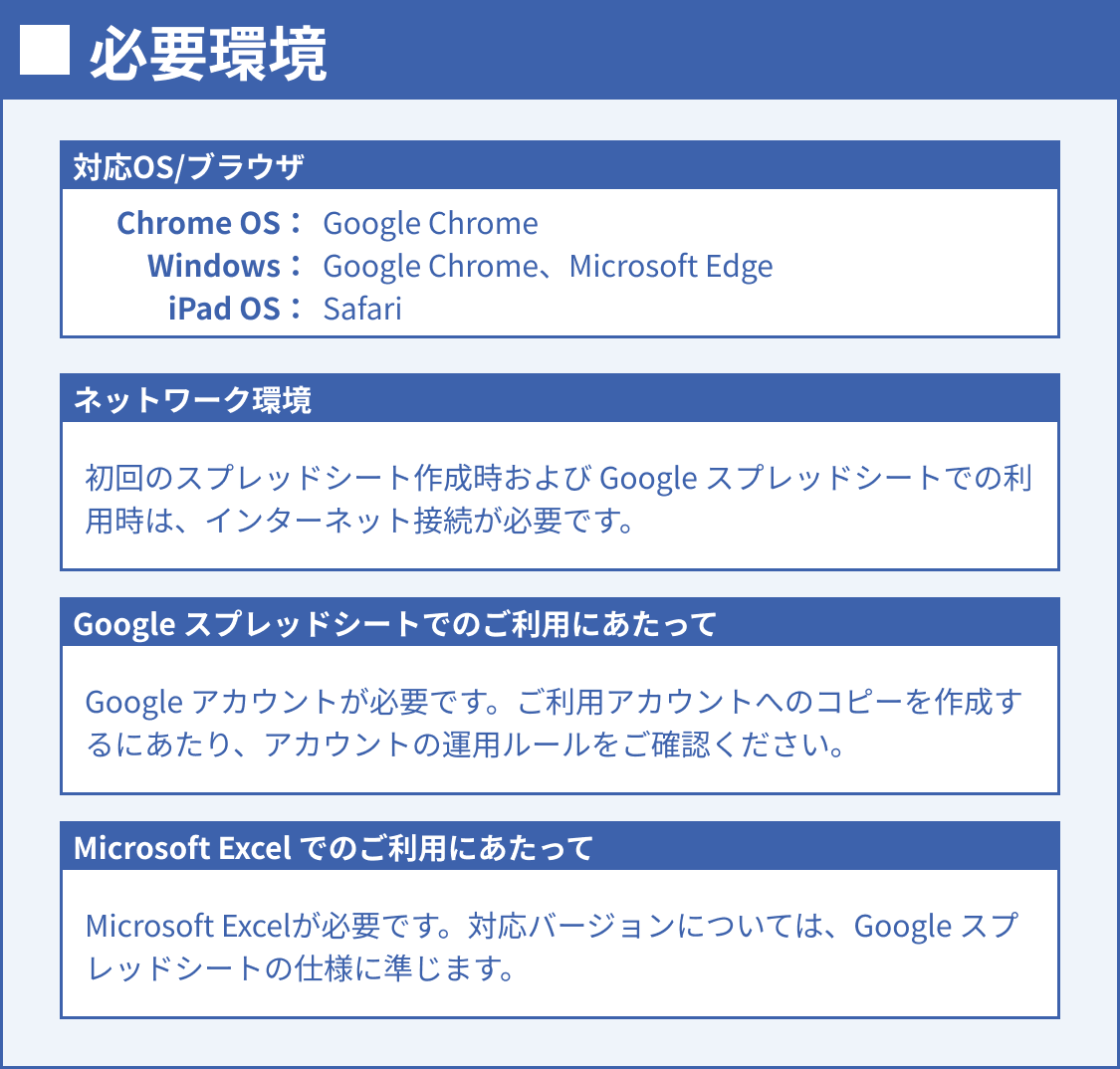
�@
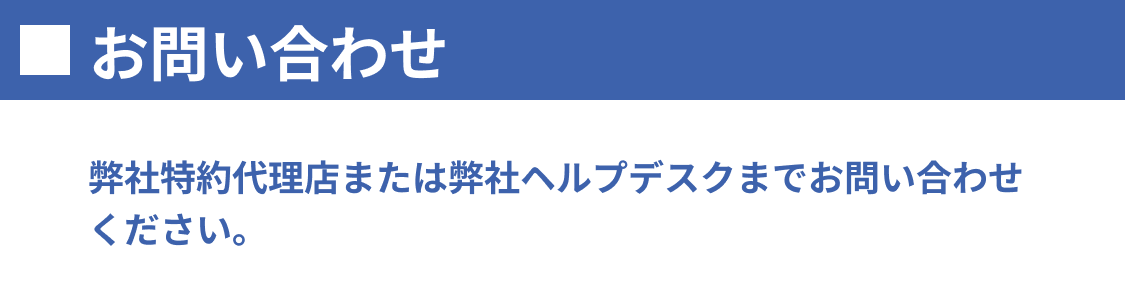

Web���
�X�v���b�h�V�[�g�œ��_�W�v�\�������p�ł���̂́A�����}�����s�̃e�X�g���ނ����̑������������w�N�݂̂ƂȂ��Ă���A���̑����������Ă��Ȃ��w�N�̂��̂͂����p�ł��܂���B
�e�X�g���ނɓ�������Ă���CD�ՖʂɋL�ڂ�����܂��B���s���ȏꍇ�́A���ЃT�|�[�g�ɂ��₢���킹���������B
�X�v���b�h�V�[�g�œ��_�W�v�\�́A�ȉ��̒ʂ�w�N���ƂɏW�v�ł��鋳�Ȃ̐������܂��Ă��܂��B
1�N�E2�N�F����E�Z��
3�N�E4�N�F����E�Љ�E�Z���E����
5�N�E6�N�F����E�Љ�E�Z���E���ȁE�p��
���̑��̂Ȃ����Ȃ��A�P���ݒ��ʂŁu���Ѓe�X�g�v��I�����A�ϓ_��z�_�Ȃǂ������͂���������A�����p�\�ł��B
�����p���̋��ȏ���Ж����I�����ɂȂ��ꍇ�́A�u���̑��̋��ȏ��v��I�����Ă��������B�P����ϓ_�A�z�_�Ȃǂ̏�����͂��Ă����p���������B
�����ݒ�
�P������ϓ_�������X�v���b�h�V�[�g��ŏC�����邱�Ƃ͂ł��܂���B�ȉ���URL�ɂāA�������ݒ�ŃX�v���b�h�V�[�g�œ��_�W�v�\���������Ă��������B
https://sho-app.meijitosho.co.jp/sptk/
�]�������̎������u�N���X����v�V�[�g�b��̖����lj����Ă��������B�s�̒lj��Ȃǂ͌����čs��Ȃ��ł��������B
�]�������̎������u�N���X����v�V�[�g�b��폜���Ă��������B�������폜����u�ϓ_�ʕ]���v�V�[�g�Ȃǂɂ͕\������Ȃ��Ȃ�܂��B
���_����
�e�X�g�����{�̎����̏ꍇ�A�u���_���́v�V�[�g�̓��͗����ɂ��Ă��������B
������0�_�œ��͂��Ȃ��ł��������B0�_����͂���Ɓu���̎����͎��{����0�_�������v�Ƃ����Ӗ��ƂȂ�܂��B
���_���ɂȂ��Ă���A���Y�̒P���͊w���̓��B���v�Z�̑ΏۊO�ƂȂ�A���{�����P���݂̂Ŋw���̓��B�����v�Z����܂��B
�P���̔z�_�̕ύX�͐�������܂���B
�u���_���́v�V�[�g�́u�d�݂Â��v�́A���Y�P���̔z�_�̊|������ݒ肵�܂��B���Ƃ���100�_���_�̒P���́u�d�݂Â��v��50%�ɂ���ƁA100�_���_�œ��͂���Ă��Ă��w���W�v���ɂ��̒P����50�_���_�̒P���Ƃ��Čv�Z����܂��B
���̏ꍇ�́A�ɂ��Ă����Ζ�肠��܂���B��w�Ԃ̊w���]����ʓr�Z�o�ς݂ł���u�ϓ_�ʕ]���v�V�[�g�̊Y����ɒ��ړ��͂��Ă��������B�w������N�Ԃ̕]��ɉ������邱�Ƃ��ł��܂��B
���[�U���s��������� ctrl+z �Ŏ��������Ƃ��ł��܂��B�܂��A��ʉE��́u�ύX�����v�{�^������������ƁA�t�@�C���̍쐬�����璼�O�̑���܂ŁA�t�@�C���ɉ������ύX��S�Ċm�F���A���̏�Ԃɖ߂����Ƃ��ł��܂��B
�ϓ_�ʕ]��
�]���ނƂ́A�ϓ_�ʕ]�����Z�o���邽�߂̍ޗ��̂��Ƃ��w�������Ă��܂��B
�X�v���b�h�V�[�g�œ��_�W�v�\�ł́A���[�N�e�X�g�̓��_�ȊO�ɁA�⏕��I�ȏh��┭���Ȃǂ̕]���ނ��ő�4���ڂ܂Ŋϓ_�ʂɓ��͂ł���悤�ɂȂ��Ă��܂��B�]���ނ̓��[�N�e�X�g�̒P��1���Ɠ��������Ōv�Z����܂��B�z�_��d�݂Â���ύX���邱�ƂŁA�]���ɂ������d��ύX���邱�Ƃ��ł��܂��B���Ƃ��A���ǂ͒m���Z�\�A�앶�͎v���\�A�h��͎�w�ԂȂǁA�]���ނɂ���ĉ��Z����ϓ_���Ă����p���������B
�w�����Ƃ̊ϓ_�ʕ]������ѕ]��͕ύX���\�ł��B�v���_�E�����j���[����I�����Ă��������B
�������A��x�ύX���Ă��܂��ƁA�����Z�o�̂��߂̌v�Z���������Ă��܂��܂��̂ł����ӂ��������B
ABC�]���̔����́u�]����v�V�[�g�ɂĕύX�\�ł��B���Ȃ��ƂɊϓ_�ʂ̕]�����ݒ�ł��܂��B
�ȉ��̊m�F�����Ă��������B
1. ���_���̓V�[�g�Ŋϓ_�ʂ̔z�_�ȏ�̓��_�����͂���Ă��Ȃ����H
�@�˓��͂���Ă��链�_�A�������͔z�_�̃f�[�^�Ɍ�肪����܂��B���_�����͂��Ă���Z���̉E��ɐԂ��O�p�}�[�N���\������Ă���ꍇ�́A���͂��ꂽ���_���s���ł��邱�Ƃ������Ă��܂��B���m�F���������B
2. �Z���̐��������ς���Ă��Ȃ���
�@�ˊϓ_�ʕ]���V�[�g�̓��B���\���̃Z���ɂ͂��ׂĐ������ݒ肳��Ă��܂��B�����̉��ςɂ��s��͕��ЃT�|�[�g�̑ΏۊO�ł��B
���[�U���s��������� ctrl+z �Ŏ��������Ƃ��ł��܂��B�܂��A��ʉE��́u�ύX�����v�{�^������������ƁA�t�@�C���̍쐬�����璼�O�̑���܂ŁA�t�@�C���ɉ������ύX��S�Ċm�F���A���̏�Ԃɖ߂����Ƃ��ł��܂��B
����������ȏꍇ�́A�V�����X�v���b�h�V�[�g�œ��_�W�v�\�����Ȃ����A���_���̓V�[�g�̓��_�f�[�^��]�L���Ă��������B
�ȉ���2�_�����m�F���������B
1. �ϓ_�ʕ]���V�[�g��B��Ɏ����̎����͕\������Ă��邩
�@�ˎ������\������Ă��Ȃ��ꍇ
�@�@��������V�[�g��C�����ɉ��炩�̕�������͂��Ă��������B����V�[�g�̊Y���s�ɕ����������Ă��Ă��������\������Ȃ��ꍇ�́A���������ς���Ă��܂����\��������܂��B�����̉��ςɂ��s��͕��ЃT�|�[�g�̑ΏۊO�ł��B�����V�[�g�Ő���Ɏ������\������Ă���Z��������A���̃Z�����R�s�[���y�[�X�g���Ă��������B
�@�ˎ������\������Ă���ꍇ
�@�@�Q�j���m�F���������B
2. ���_���̓V�[�g�ɓ��Y�����̓��Y�w���̓��Y�ϓ_�ɓ��_�����͂���Ă��邩
�@�˓��͂���Ă��Ȃ��ꍇ
�@�@���[�N�e�X�g�����{����Ă��Ȃ������́A�W�v���_�͋ƂȂ�܂��B0�Ƃ͂Ȃ�܂���B
�@�˓��͂���Ă���ꍇ
�@�@���������ς���Ă��܂����\��������܂��B�����̉��ςɂ��s��͕��ЃT�|�[�g�̑ΏۊO�ł��B
�e�w���̊ϓ_�ʕ]���V�[�g�ɂ���]���ނ���͂��邱�ƂŁA���[�N�e�X�g�ȊO�̍��ڂ��]���ɉ������邱�Ƃ��ł��܂��B�ڂ����͈ȉ��̓�������m�F���������B
�g������������@�w�����]����
�]���ނƂ͉��ł����H
Google�A�J�E���g�֘A
�X�v���b�h�V�[�g�œ��_�W�v�\�́AGoogle�A�J�E���g�Ȃ��ł������ł��܂��BMicrosoft Excel�`���Ń_�E�����[�h����A�I�t���C�����ŗ��p���邱�Ƃ��\�ł��B�������AGoogle�X�v���b�h�V�[�g�`���ł����p�ɂȂ肽���ꍇ�́AGoogle �A�J�E���g���K�v�ł��B
�w�Z�x����Google �A�J�E���g�ɉ��炩�̐������ݒ肳��Ă���\��������܂��B�����̊w�Z�⎩���̂̒S���҂ɂ��₢���킹���������B�������́AExcel�`���Ń_�E�����[�h���Ă����p���������B
1�w���E�O���f�[�^�̃C���|�[�g
�ȉ��̓_���m�F���Ă��������B
�i1�j1�w���E�O���ł̃X�v���b�h�V�[�g��URL���Ԉ���Ă��Ȃ����B
�@1�w���E�O���ł̃X�v���b�h�V�[�g���u���E�U�ŊJ���A�A�h���X�o�[��URL�����ׂđI�����A�R�s�[�̏�A�ʔN�ł̃Z���ɓ\��t���Ă��������B�F�`�F�b�N�́A�ʔN�ł��J���Ă���Google�A�J�E���g�ʼn{���\�ȃX�v���b�h�V�[�g�ȊO�ł�OK�ɂȂ�܂���B
�i2�j1�w���E�O���ł̃X�v���b�h�V�[�g�̉{���������Ȃ�
�ʔN�ł��J���Ă���Google �A�J�E���g�ɉ{��������t�^���邩�A1�w���E�O���ł̉{������������Google�A�J�E���g�ŒʔN�ł��J���Ă��������B�ʔN�ł��J���Ă���Google�A�J�E���g�ɉ{���������Ȃ��t�@�C���ł́A�F�`�F�b�N��OK�ɂ͂Ȃ�܂���B
�ȉ��̓_���m�F���Ă��������B
�i1�j�\��t����ꂽURL���A1�w���E�O���ł́u�X�v���b�h�V�[�g�œ��_�W�v�\�v��URL���ǂ���
�@�u�X�v���b�h�V�[�g�œ��_�W�v�\�v��URL��\��t���Ă��������B
�i2�j1�w���E�O���łƒʔN�łŁA����̊ϓ_�����ݒ肪�قȂ��Ă��Ȃ����ǂ���
�@����̊ϓ_�����ݒ�́A�u�]����v�V�[�g�̉E��ɋL�ڂ���Ă��܂��B�u�m���Z�\�v�u�v�l���f�\���v�́u����/�Ȃ��v�����S��v���Ă���K�v������܂��B���S��v���Ă��Ȃ��ꍇ�̓C���|�[�g�ł��܂���̂ŁA�ʔN�ł́u�X�v���b�h�V�[�g�œ��_�W�v�\�v���Đ������Ă��������B�������A����̒P���ݒ��ʂɂ����āA�ϓ_�����ݒ�̃`�F�b�N�{�b�N�X��1�w���E�O���ł̐ݒ�ɍ��킹�Ă��������B